Java仿仿12306图片验证码
图片验证码
主要介绍了Java仿12306的图片验证码的相关资料,需要的朋友可以参考下
由于要做一个新项目,所以打算做一个简单的图片验证码。
先说说思路吧:在服务端,从一个文件夹里面找出8张图片,再把8张图片合并成一张大图,在8个小图里面随机生成一个要用户验证的图片分类,如小狗、啤酒等。在前端,访问这个
页面时,把图片加载上去,用户在图片上选择提示所需要的图片,当用户点登陆时,根据用户选择的所有坐标判断所选的图片是不是实际上的验证图片。
先放两张效果图:
为了让文件查找比较简单,在图片文件结构上可以这样:
这样方便生成用户要选择的Key图片,和取出8张小图合并成大图。
上代码:这是选择8张图片,并且在每张图片选取时用递归保证选取的图片不会重复。
//选取8个图片
public static List
//读取图片
BufferedImage mergeImage = new BufferedImage(800, 400, BufferedImage.TYPE_INT_BGR);
for (int i = 0; i < 8; i++) {
File image = finalImages[i];
BufferedImage bufferedImage = ImageIO.read(image);
int width = bufferedImage.getWidth();
int height = bufferedImage.getHeight();
//从图片中读取RGB
int[] imageBytes = new int[width*height];
imageBytes = bufferedImage.getRGB(0, 0, width, height, imageBytes, 0, width);
if ( i < 4) {
mergeImage.setRGB(i*200, 0, width, height, imageBytes, 0, width);
} else {
mergeImage.setRGB((i -4 )*200, 200, width, height, imageBytes, 0, width);
}
}
ImageIO.write(mergeImage, "jpg", response.getOutputStream());
//ImageIO.write(mergeImage, "jpg", destImage);
}
在controller层中,先把key分类保存到session中,为用户选择图片分类做提示和图片验证做判断。然后把图片流输出到response中,就可以生成验证图片了。
response.setContentType("image/jpeg");
response.setHeader("Pragma", "No-cache");
response.setHeader("Cache-Control", "no-cache");
response.setDateHeader("Expires", 0);
List
object = ImageSelectedHelper.getEightImages();
File[] finalImages = (File[]) object.get(0);
String[] tips = (String[]) object.get(1);
//所有key的图片位置,即用户必须要选的图片
List locations = ImageSelectedHelper.getLocation(tips);
String tip = locations.get(0).toString();
System.out.println(tip);
session.setAttribute("tip", tip);
locations.remove(0);
int length = locations.size();
for (int i = 0; i < length; i++) {
System.out.println("实际Key图片位置:" + locations.get(i));
}
session.setAttribute("locations", locations);
ImageMerge.mergeImage(finalImages, response);
在jsp中,为用户的点击生成小图片标记。当用户点图片击时,在父div上添加一个子div标签,并且把他定位为relative, 并且设置zIndex,然后再这个div上添加一个img标签,定位
为absolute。在用户的点击时,可以获取点击事件,根据点击事件获取点击坐标,然后减去父div的坐标,就可以获取相对坐标。可以根据自己的喜好定坐标原点,这里的坐标原点是第
8个图片的右下角。
function clickImg(e) {
var baseDiv = document.getElementById("base");
var topValue = 0;
var leftValue = 0;
var obj = baseDiv;
while (obj) {
leftValue += obj.offsetLeft;
topValue +=obj.offsetTop;
obj = obj.offsetParent;
}
//解决firefox获取不到点击事件的问题
var clickEvent = e ? e : (window.event ? window.event : null);
var clickLeft = clickEvent.clientX + document.body.scrollLeft - document.body.clientLeft - 10;
var clickTop = clickEvent.clientY + document.body.scrollTop - document.body.clientTop - 10;
var divId = "img_" + index++;
var divEle = document.createElement("div");
divEle.setAttribute("id", divId);
divEle.style.position = "relative";
divEle.style.zIndex = index;
divEle.style.width = "20px";
divEle.style.height = "20px";
divEle.style.display = "inline";
divEle.style.top = clickTop - topValue - 150 + 10 + "px";
divEle.style.left = clickLeft - leftValue - 300 + "px";
divEle.setAttribute("onclick", "remove('" + divId + "')");
baseDiv.appendChild(divEle);
var imgEle = document.createElement("img");
imgEle.src = "<%=request.getContextPath()%>/resources/timo.png";
imgEle.style.width = "20px";
imgEle.style.height = "20px";
imgEle.style.top = "0px";
imgEle.style.left = "0px";
imgEle.style.position = "absolute";
imgEle.style.zIndex = index;
divEle.appendChild(imgEle);
}
用户选择登录后,服务器端根据用户的选择坐标进行判断
public List isPass(String result) {
String[] xyLocations = result.split(",");
//保存用户选择的坐标落在哪些图片上
List list = new ArrayList();
//每一组坐标
System.out.println("用户选择图片数:"+xyLocations.length);
for (String xyLocation : xyLocations) {
String[] xy = xyLocation.split("\\|\\|");
int x = Integer.parseInt(xy[0]);
int y = Integer.parseInt(xy[1]);
� //8,4图片区间
if ( x > -75 && x <= 0) {
if ( y > -75 && y <= 0) { //8号
list.add(8);
} else if ( y >= -150 && y <= -75 ) { //4号
list.add(4);
}
} else if ( x > -150 && x <= -75) { //7,3图片区间
if ( y > -75 && y <= 0) { //7号
list.add(7);
} else if ( y >= -150 && y <= -75 ) { //3号
list.add(3);
}
} else if ( x > -225 && x <= -150) { //6,2图片区间
if ( y > -75 && y <= 0) { //6号
list.add(6);
} else if ( y >= -150 && y <= -75 ) { //2号
list.add(2);
}
} else if ( x >= -300 && x <= -225) { //5,1图片区间
if ( y > -75 && y <= 0) { //5号
list.add(5);
} else if ( y >= -150 && y <= -75 ) { //1号
list.add(1);
}
} else {
return null;
}
}
return list;
}
刷新生成新的图片,由于ajax不支持二进制流,可以自己用原生的xmlHttpRequest对象加html5的blob来完成。
function refresh() {
var url = "<%=request.getContextPath()%>/identify";
var xhr = new XMLHttpRequest();
xhr.open('GET', url, true);
xhr.responseType = "blob";
xhr.onload = function() {
if (this.status == 200) {
var blob = this.response;
//加载成功后释放blob
bigPicture.onload = function(e) {
window.URL.revokeObjectURL(bigPicture.src);
};
bigPicture.src = window.URL.createObjectURL(blob);
}
}
xhr.send();
验证码整体代码完成了,还有有一些细节要处理。
以上就是本文的全部内容,希望对大家的学习有所帮助。
�
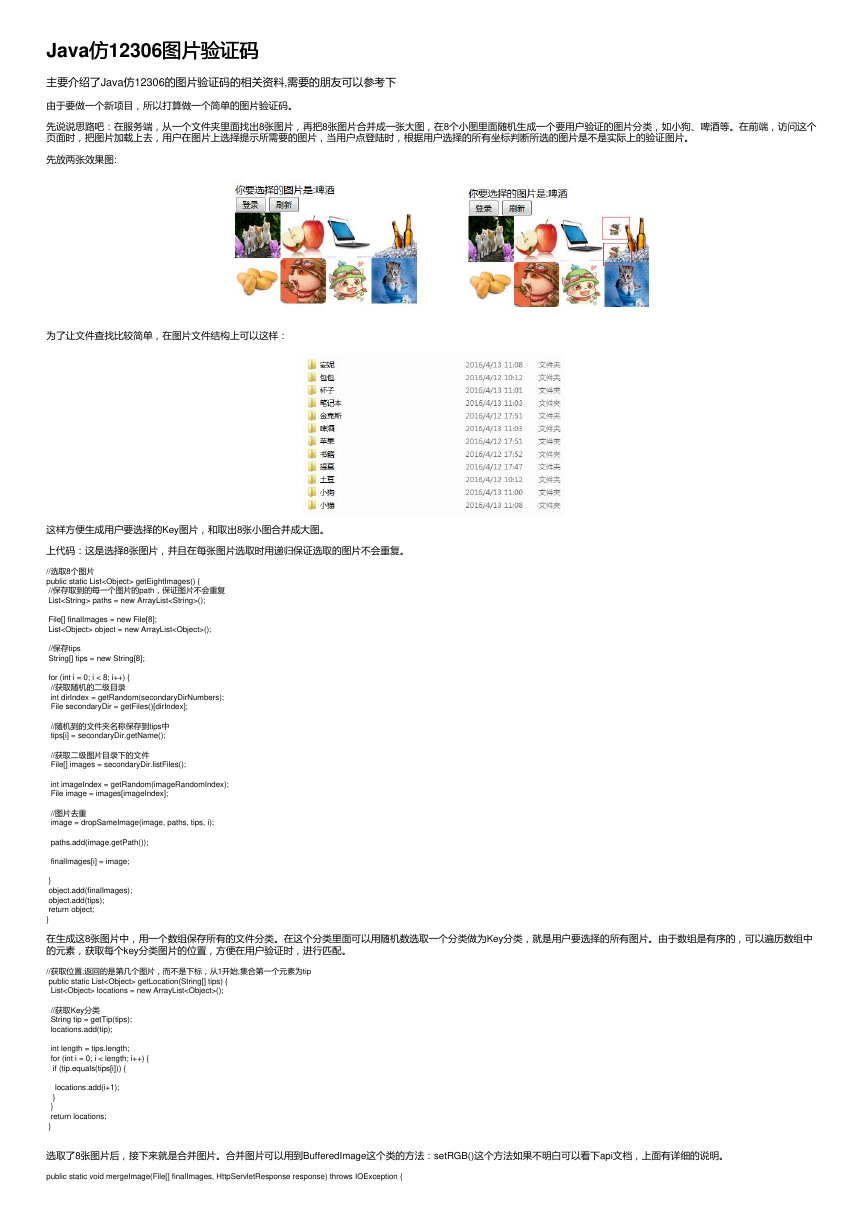
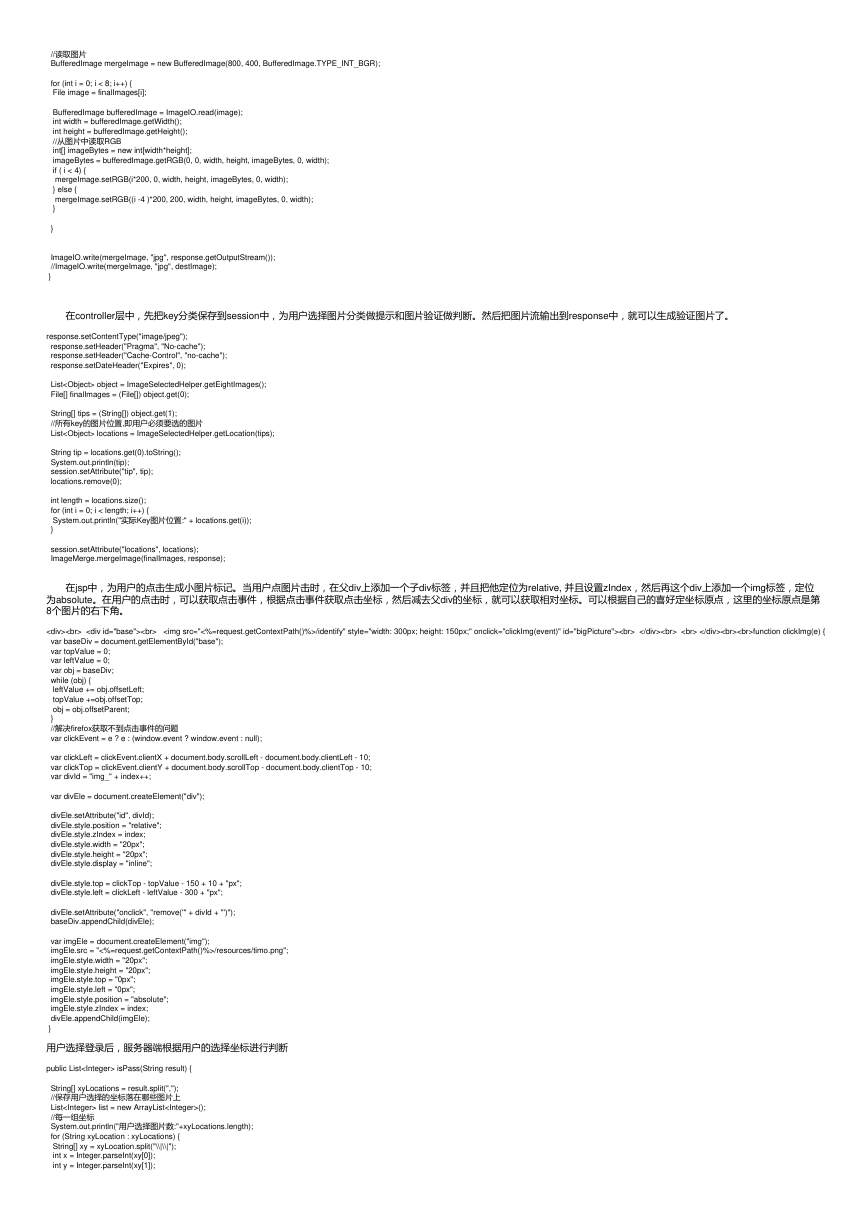
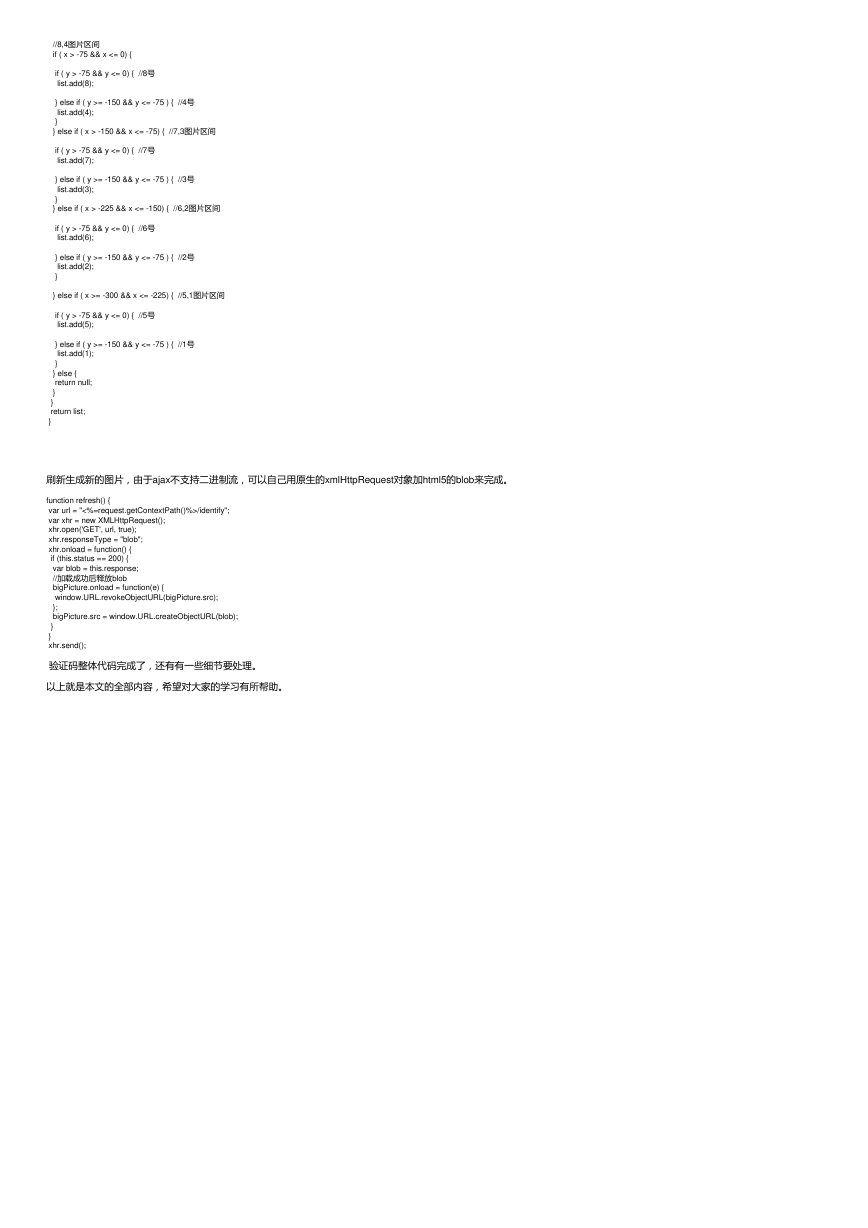
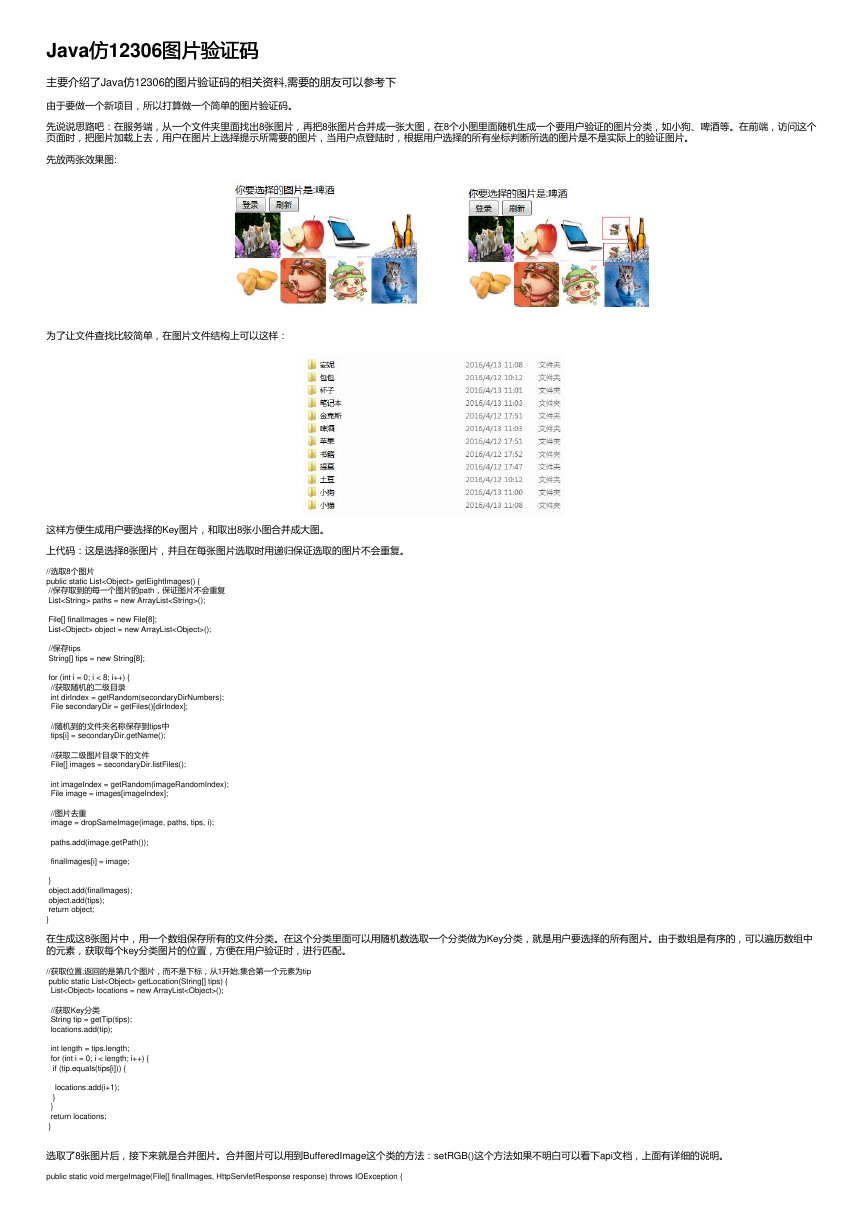
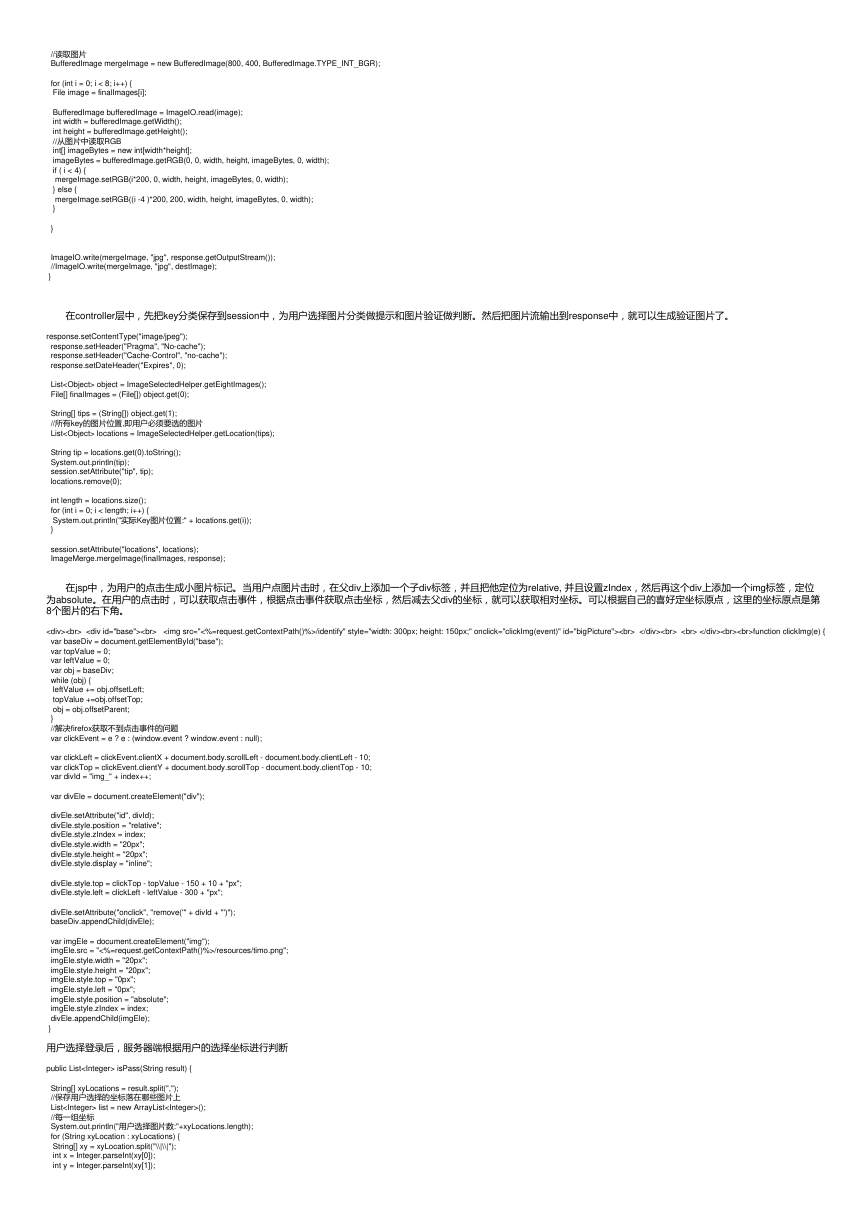
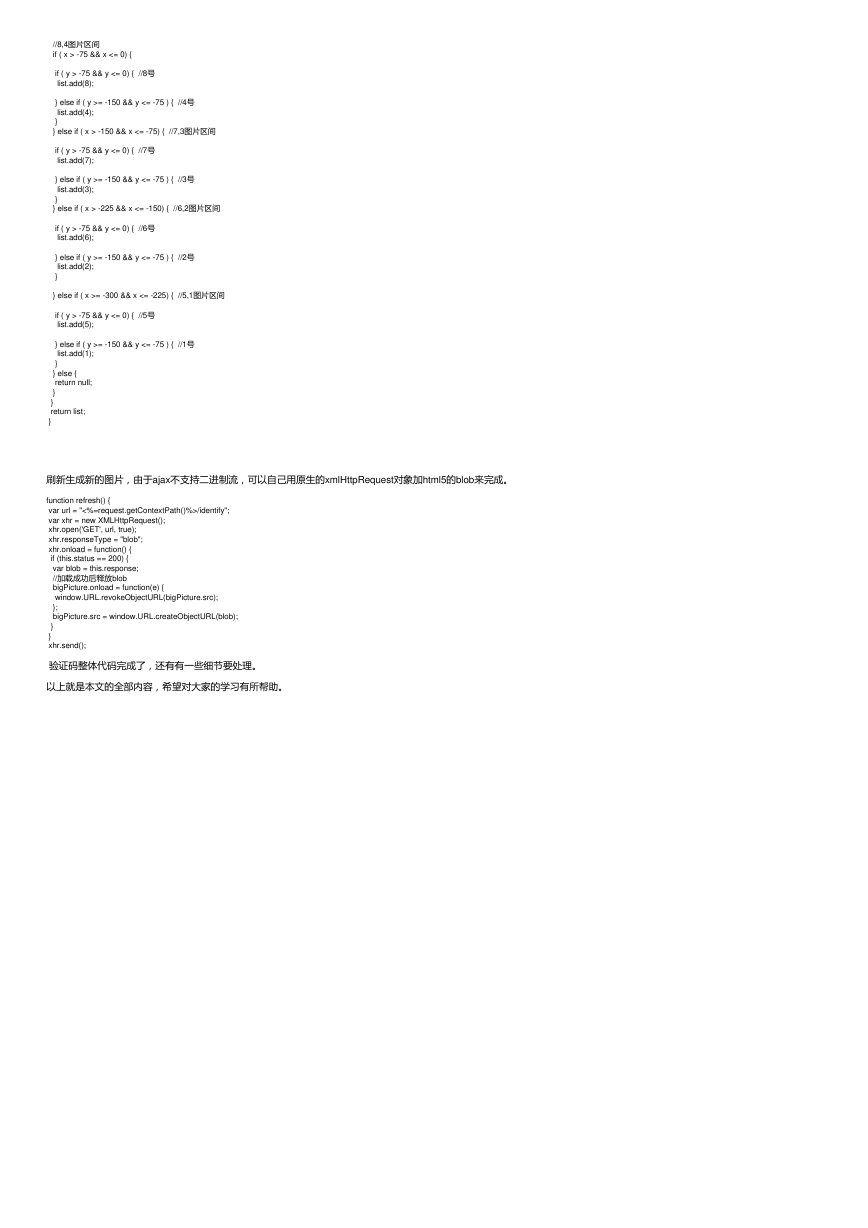
 2023年江西萍乡中考道德与法治真题及答案.doc
2023年江西萍乡中考道德与法治真题及答案.doc 2012年重庆南川中考生物真题及答案.doc
2012年重庆南川中考生物真题及答案.doc 2013年江西师范大学地理学综合及文艺理论基础考研真题.doc
2013年江西师范大学地理学综合及文艺理论基础考研真题.doc 2020年四川甘孜小升初语文真题及答案I卷.doc
2020年四川甘孜小升初语文真题及答案I卷.doc 2020年注册岩土工程师专业基础考试真题及答案.doc
2020年注册岩土工程师专业基础考试真题及答案.doc 2023-2024学年福建省厦门市九年级上学期数学月考试题及答案.doc
2023-2024学年福建省厦门市九年级上学期数学月考试题及答案.doc 2021-2022学年辽宁省沈阳市大东区九年级上学期语文期末试题及答案.doc
2021-2022学年辽宁省沈阳市大东区九年级上学期语文期末试题及答案.doc 2022-2023学年北京东城区初三第一学期物理期末试卷及答案.doc
2022-2023学年北京东城区初三第一学期物理期末试卷及答案.doc 2018上半年江西教师资格初中地理学科知识与教学能力真题及答案.doc
2018上半年江西教师资格初中地理学科知识与教学能力真题及答案.doc 2012年河北国家公务员申论考试真题及答案-省级.doc
2012年河北国家公务员申论考试真题及答案-省级.doc 2020-2021学年江苏省扬州市江都区邵樊片九年级上学期数学第一次质量检测试题及答案.doc
2020-2021学年江苏省扬州市江都区邵樊片九年级上学期数学第一次质量检测试题及答案.doc 2022下半年黑龙江教师资格证中学综合素质真题及答案.doc
2022下半年黑龙江教师资格证中学综合素质真题及答案.doc